WhatsApp 承載著我們日常通訊的重要記錄,不僅包括短信,還包括大量的圖片、視訊、語音訊息和其他數據。當您意外刪除訊息、更換手機或因係統錯誤而遺失聊天記錄時,如果您之前做過備份,則可以恢復這些寶貴的資訊。但問題是:如何從 iPhone 備份中提取 WhatsApp 訊息?本文將詳細介紹三種主流方法,幫助您更有效率地恢復 WhatsApp 資料。
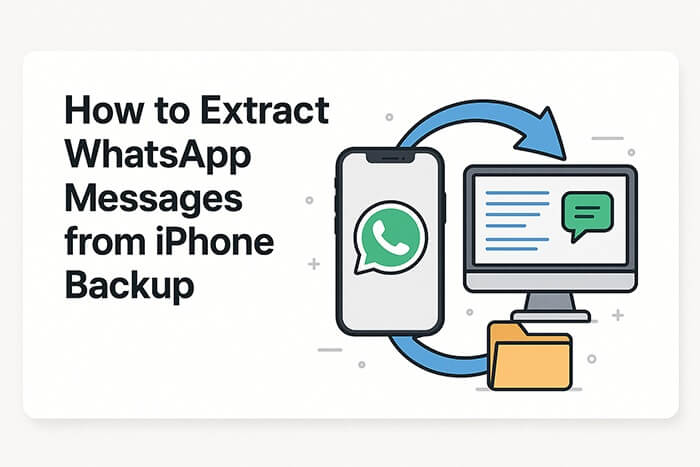
如果您之前使用過WhatsApp 的聊天備份功能(在「設定」>「聊天」>「聊天備份」下設定),您可以透過重新安裝應用程式直接提取訊息。
如何從我的 iPhone 備份中提取 WhatsApp 聊天記錄?請依照以下步驟操作:
步驟 1. 從您的 iPhone 卸載 WhatsApp。
第 2 步。前往 App Store,下載並重新安裝 WhatsApp。
步驟3.打開應用程式並使用相同的電話號碼登入。
步驟4. WhatsApp將偵測iCloud中的備份。點選「恢復聊天記錄」。
步驟5.等待該過程完成。
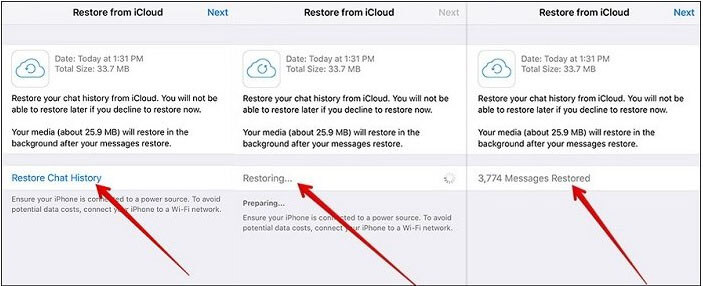
如果您已使用 iTunes 備份 iPhone,則可能能夠從 iTunes 備份中提取 WhatsApp 資料。以下介紹兩種從 iTunes 備份中提取 WhatsApp 訊息的方法。
這是目前最推薦的方法之一, Coolmuster iPhone Data Recovery。即使沒有 iPhone,也能從 iTunes 備份中選擇性地提取 WhatsApp 訊息和配件。操作非常簡單,即使是初學者也能輕鬆上手。
比起用iTunes恢復整個iPhone, Coolmuster可以讓你從備份中只提取你真正需要的WhatsApp數據,而不會影響手機上現有的文件,確保安全和高效。
iPhone資料復原的主要特點:
以下是使用 iPhone 資料恢復從 iPhone 備份中提取 WhatsApp 訊息的方法:
01安裝後開啟程式。在畫面左側,選擇“從 iTunes 備份檔案中還原”選項。程式將自動掃描您電腦上的 iTunes 備份。選擇包含 WhatsApp 資料的備份文件,然後按一下「開始掃描」。

02選擇“WhatsApp”或“WhatsApp 附件”,然後點擊右上角的“開始掃描”按鈕。

03掃描完成後,預覽並選擇要恢復的 WhatsApp 聊天和附件。然後按一下「恢復到電腦」開始恢復過程。

影片教學:
如果您喜歡使用 Apple 的官方方法,您可以從 iTunes 恢復整個備份。但是,這會清除您當前的數據,並且無法恢復 WhatsApp 訊息。
以下是使用 iTunes 從 iTunes 備份中提取 WhatsApp 資料的方法:
步驟1.將iPhone連接到電腦並開啟iTunes 。
第 2 步。點擊設備圖標並轉到“摘要”選項卡。
步驟3.點選「恢復備份」並選擇所需的備份檔案。
步驟4.點擊“恢復”並等待該過程完成。

如果您在 iPhone 上啟用了 iCloud 備份,您的 WhatsApp 訊息可能會儲存在 iCloud 完整裝置備份中。 Apple 不允許選擇性資料恢復,但您仍然可以透過從 iCloud 備份中恢復整個 iPhone 來提取 WhatsApp 訊息。當您設定新裝置或願意清除目前資料時,此方法最有效。
如果您不介意,請按照以下步驟從 iCloud 備份中提取 WhatsApp 訊息:
步驟1. 前往「設定」>「一般」>「傳輸或重設iPhone」>「抹掉所有內容和設定」。輸入您的密碼和Apple ID進行確認。

步驟2.重啟後,請依照螢幕上的設定說明進行操作。出現提示時,選擇「從iCloud備份還原」。
步驟3.使用相同的Apple ID登入iCloud並選擇最相關的備份進行還原。

想要從 iCloud 備份恢復資料而無需重置?這篇文章不容錯過。
如何在不重置的情況下從 iCloud 備份還原? [2 個快速解決方案]現在您已經知道如何從 iPhone 備份中提取 WhatsApp 訊息,顯然最佳方法取決於您的特定需求。如果您想要一種快速、有選擇性且安全的 WhatsApp 聊天記錄恢復方法,我們強烈推薦Coolmuster iPhone Data Recovery - 這是從 iTunes 備份中提取 WhatsApp 訊息且不會丟失資料的最簡單工具。
相關文章:
如何在iPhone上恢復已刪除的WhatsApp訊息? 4種簡單方法解決
[更新] 將 WhatsApp 從 iPhone 備份到 PC 的 4 種絕妙方法





